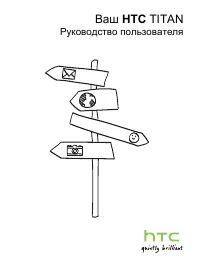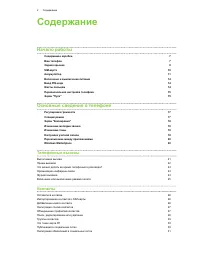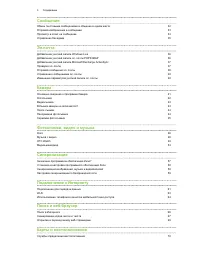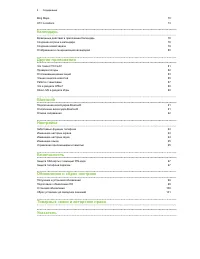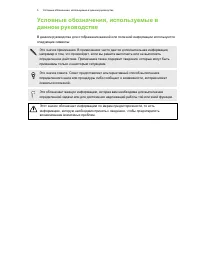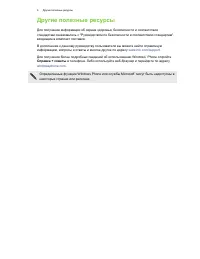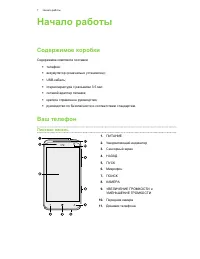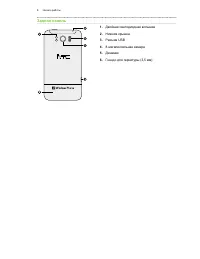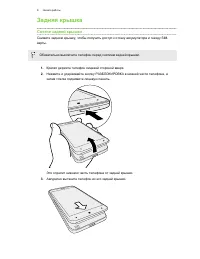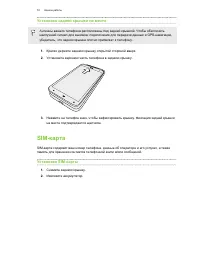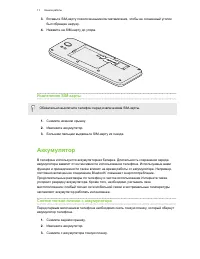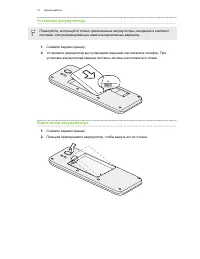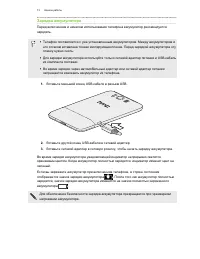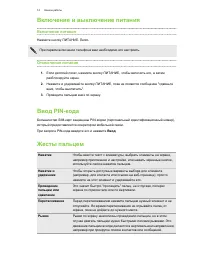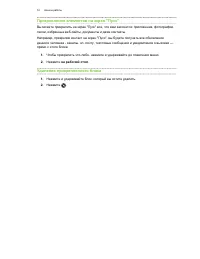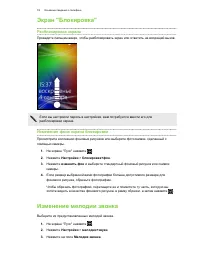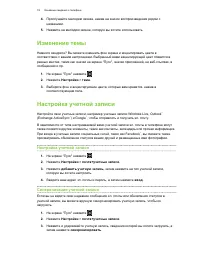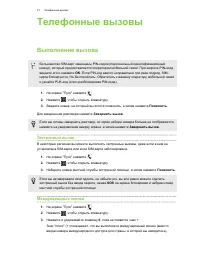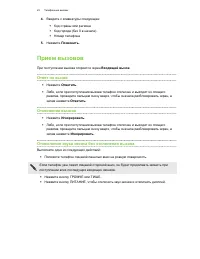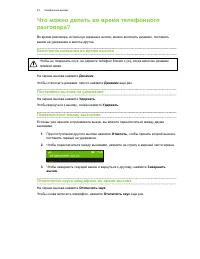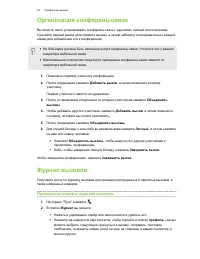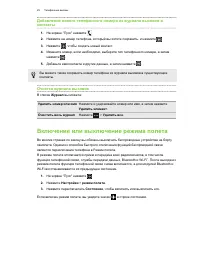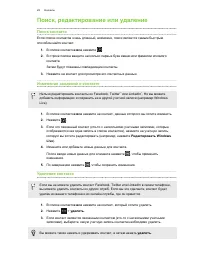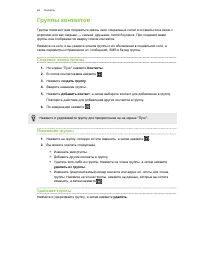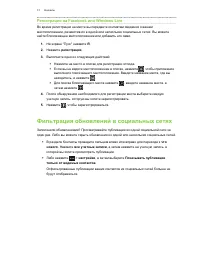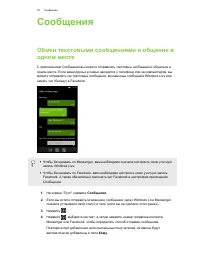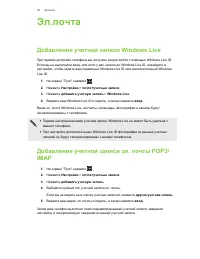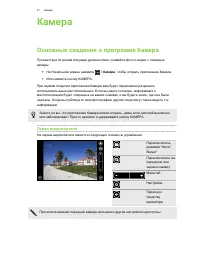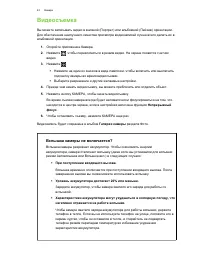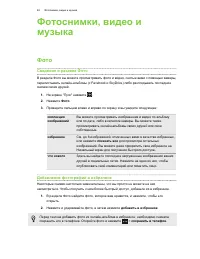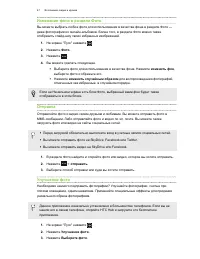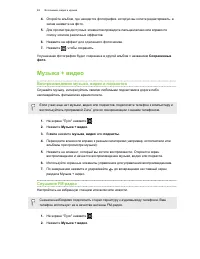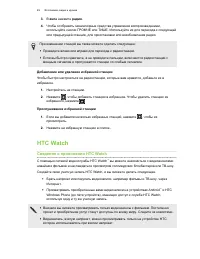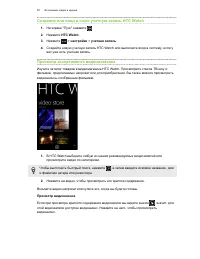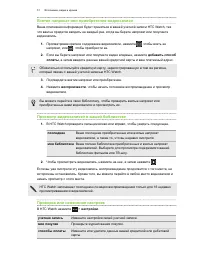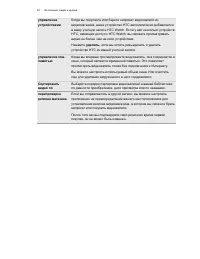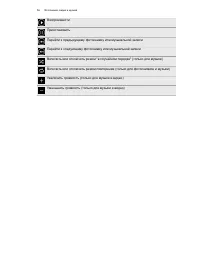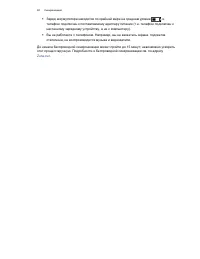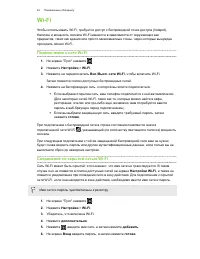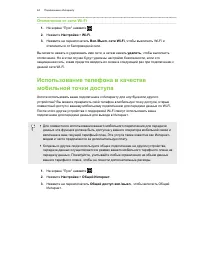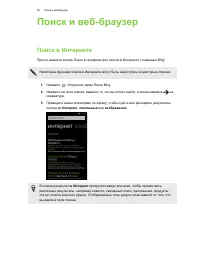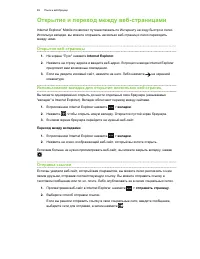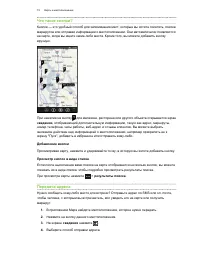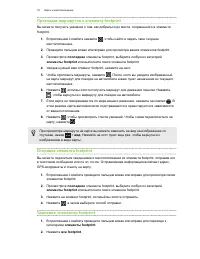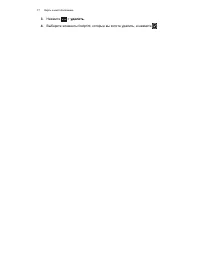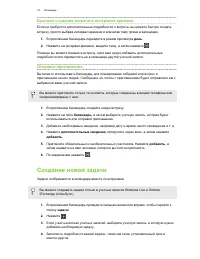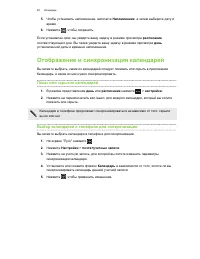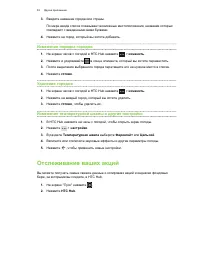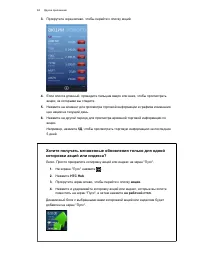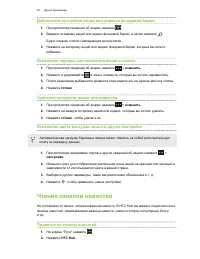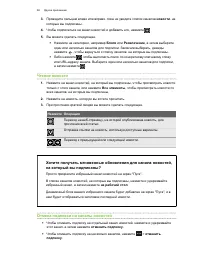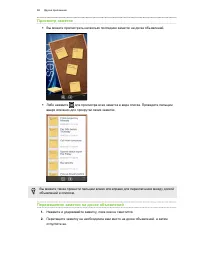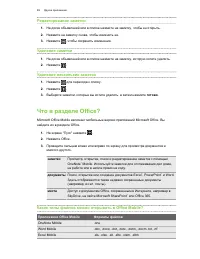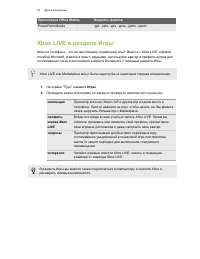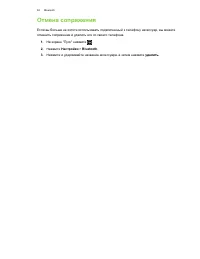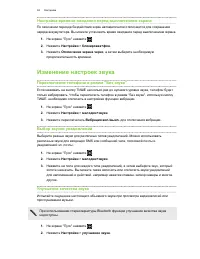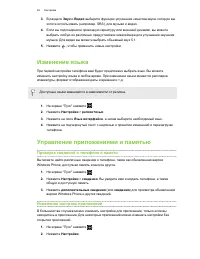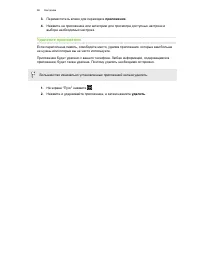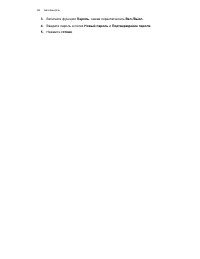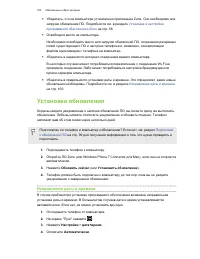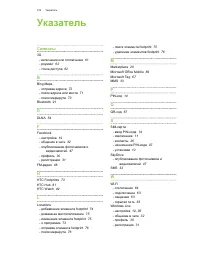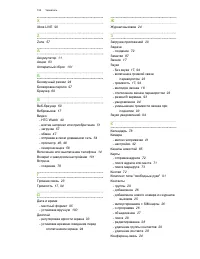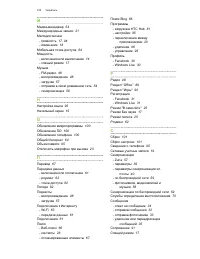Смартфоны HTC TITAN - инструкция пользователя по применению, эксплуатации и установке на русском языке. Мы надеемся, она поможет вам решить возникшие у вас вопросы при эксплуатации техники.
Если остались вопросы, задайте их в комментариях после инструкции.
"Загружаем инструкцию", означает, что нужно подождать пока файл загрузится и можно будет его читать онлайн. Некоторые инструкции очень большие и время их появления зависит от вашей скорости интернета.
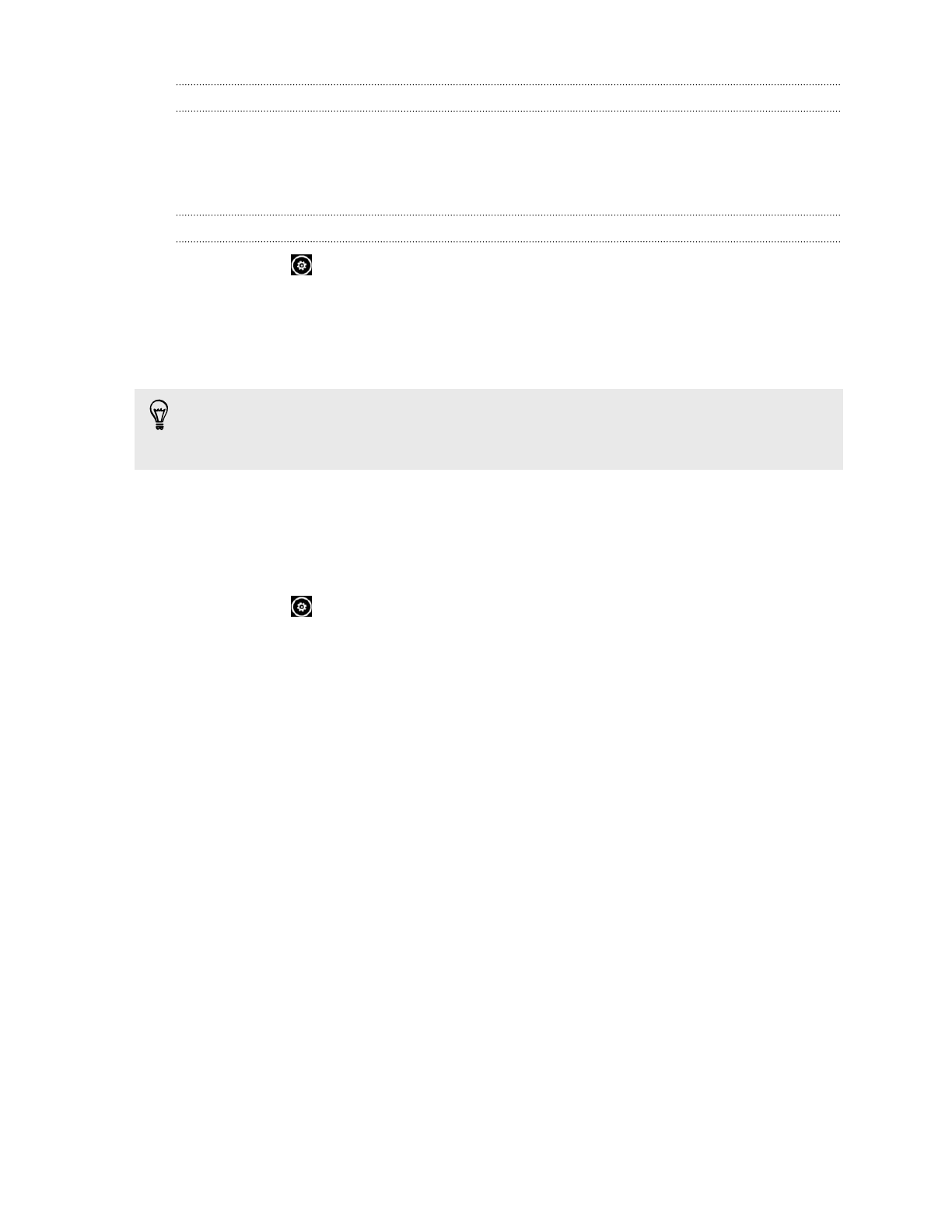
Масштабирование
Перед началом фото- или видеосъемки вы можете приблизить или удалить объект
съемки, используя экранные средства управления масштабированием.
Просто нажмите
+
или
-
на экране, чтобы увеличить или уменьшить масштаб.
Изменение настроек
1.
Нажмите
, чтобы выбрать различные настройки, например режим вспышки,
разрешение, эффекты и многое другое.
2.
Чтобы сохранить измененные настройки, нажмите
Сохранить настройки
после
выполнения изменений. В противном случае при следующем использовании камера
вернется к настройкам по умолчанию.
При переходе в меню
настройки
>
приложения
>
фото + камера
с Начального экрана
вы найдете больше настроек, с помощью которых можно изменить функции кнопки
КАМЕРА, где публиковать фото и видео, и многое другое.
Фотосъемка
1.
Откройте приложение Камера.
2.
Нажмите
.
§
Нажмите на один из значков вспышки, чтобы переключить камеру в режим
"Автоматическая вспышка", "Вспышка вкл." или "Вспышка выкл.".
§
Выберите разрешение и другие желаемые настройки.
3.
Держите телефон ровно либо вертикально (книжная ориентация), либо
горизонтально (альбомная ориентация).
Если вы делаете фотоснимок группы людей, камера автоматически распознает
лица и настроит фокус. На лицах людей появятся рамки.
4.
Прежде чем сделать снимок, вы можете приблизить или отдалить объект съемки.
5.
Чтобы сделать снимок, вы можете выполнить следующее.
§
Нажмите кнопку КАМЕРА наполовину для наведения фокуса, а затем нажмите
ее до конца, чтобы сделать снимок. Камера автоматически сфокусируется на
том, что находится в центре экрана (или на лицах людей) и сделает снимок.
§
Либо нажмите на любую точку экрана, чтобы сфокусироваться на ней и
сделать снимок. Камера автоматически сфокусируется на нажатой вами точке
с применением автоматической настройки экспозиции.
Фотоснимок будет сохранен в альбом
Галерея камеры
раздела Фото.
42
Камера